آموزش منوبار در اکسل و فرم ها و کدنویسی آن (کلیک راست)
نکته: می توانید ویدئوی کامل آموزش منوبار در اکسل و فرم ها و کدنویسی آن را در پایین همین صفحه مشاهده نمایید.
در این آموزش قصد داریم شیوه کامل و جامع منوبار در اکسل و فرم ها را پیاده سازی و کدنویسی نماییم. منظور از منوبار در اکسل ، ایجاد اختصاصی کلیک راست بر روی ناحیه ای خاص در شیت اکسل یا کلیک راست روی فرم ها می باشد که می خواهیم گزینه های مورد نظر ما را داشته باشد.
با کلیک کردن روی هر گزینه عملیاتی را انجام می دهد. در آموزش های دانلود رایگان در سایت هدف آموزش ، آموزشی با نام ایجاد گزینه در کلیک راست اکسل را کدنویسی و برنامه نویسی کردیم که در آن آموزش در منوبار پیش فرض اکسل گزینه را در ابتدای آن جهت درج سطر در داخل شیت ایجاد کردیم.
اما در این آموزش قصد داریم یک منوبار در اکسل را به صورت کاملا اختصاصی و فقط با گزینه های مورد نظر خود ایجاد و کدنویسی کنیم.
جهت ایجاد پوپ آپ منو و یا منوبار در اکسل ، از کلاس های مهمی استفاده می کنیم از جمله کامندبار و کامندبارباتن که در آموزش به طور کامل شیوه استفاده را شرح می دهیم. فرض کنید صفحه شیت ما به صورت زیر می باشد:
ما می خواهیم در نواحی مختلف ، زمانی که کلیک راست انجام شد ، یک منوبار در اکسل به صورت کلیک راست و اختصاصی برای همان ناحیه ظاهر شود.بنابراین ما می توانیم برای نواحی مختلف از سلول ها یک پوپ آپ منوی اختصاصی داشته باشیم.
همان طور که در تصویر بالا مشاهده کردید ، ناحیه آبی رنگ ناحیه ای است به نام Area که تعریف شده است و قرار است با کلیک راست روی آن منوبار در اکسل ظاهر شود.مانند تصویر زیر:
یا فرضا با کلیک راست در هر جایی از فرم ها ، منوبار در اکسل ظاهر شود.مانند تصویر زیر:
در ابتدای کار یک ماژول می سازیم و در داخل آن دو شی از کلاس های مهم کامندبار و کامندبارباتن ایجاد می کنیم:
Dim myBar As CommandBar
Dim myItem As CommandBarButton
شی کامندبار معادل با قالب منوبار در اکسل می باشد و شی کامندبار باتن معادل با تک تک گزینه های داخل منوبار می باشند.پس از تعریف این دو شی ، کافی است آن ها را مقداردهی کنیم. در ابتدا باید قالب منوبار در اکسل را مقداردهی کنیم. نام آن را تعیین می کنیم و موقعیت آن را روی msoBarPopup تنظیم می کنیم.مانند تصویر زیر:
حال نوبت مقداردهی به کامندبارباتن می باشد. برای این کار ابتدا از این شیء ، یک نمونه ایجاد می کنیم و سپس متدهای مورد نظر منوبار در اکسل را تنظیم می کنیم. مانند :
حال جهت ایجاد تعداد کامندبارباتن های بیشتر ، کافی است از آن نمونه های بیشتری درج کنیم و کپشن ها و خصوصیات آنها را تنظیم کنیم. با استفاده از متد OnAction می توانیم عملکرد گزینه مورد نظر را مشخص کنیم. مثلا می خواهیم با زدن گزینه مورد نظر ، فرمی باز شود و نمایش داده شود.و یا سطری درج شود و یا عمل آپدیتی انجام دهیم که همه این موارد را می توان با نوشتن یک روال انجام داد و سپس آن را به خصوصیت OnAction اتصال داد.
سپس می خواهیم با کلیک راست در ناحیه مورد نظر منوبار در اکسل نمایش داده شود. برای این کار باید در رویداد راست کلیک مربوط به شیت کدنویسی انجام دهیم
موضوعی که مهم هست این است که باید روال مربوط به ایجاد منوبار در اکسل را در هنگام باز شدن فایل اکسل خود فراخوانی نمایید تا اجرا شود و منوبار را در فایل خود داشته باشید.
شیوه کامل و جامع آموزش ایجاد منوبار در اکسل و فرمها را می توانید در ویدئوی زیر مشاهده نمایید:
دانلود فایل فیس آی دی ها در منوبارهای اکسل
همچنین می توانید از آموزش ایجاد گزینه در منوبار خود اکسل نیز دیدن نمایید. این آموزش نیز شامل نکات فراوانی است که عملیات درج پیشرفته را نیز شامل می شود:
از این آموزش ها نیز دیدن نمایید : آموزش تولید برنامه با ابزارهای تخصصی در اکسل و کدنویسی آنها آموزش ایجاد سطح دسترسی کاربران و ساخت پنل مدیریت کاربران در اکسل آموزش اصولی ماکرو نویسی و برنامه نویسی در VBA اکسل آموزش ساخت فرم ورود اطلاعات در Vba اکسل و کدنویسی کامل آن. آموزش ویدیویی فرمول نویسی پیشرفته در اکسل و حل مسائل بزرگ و در آن. آموزش پروژه ساخت داشبورد و گزارشات فوق پیشرفته اکسل.
 هدف آموزش هدف آموزش
هدف آموزش هدف آموزش
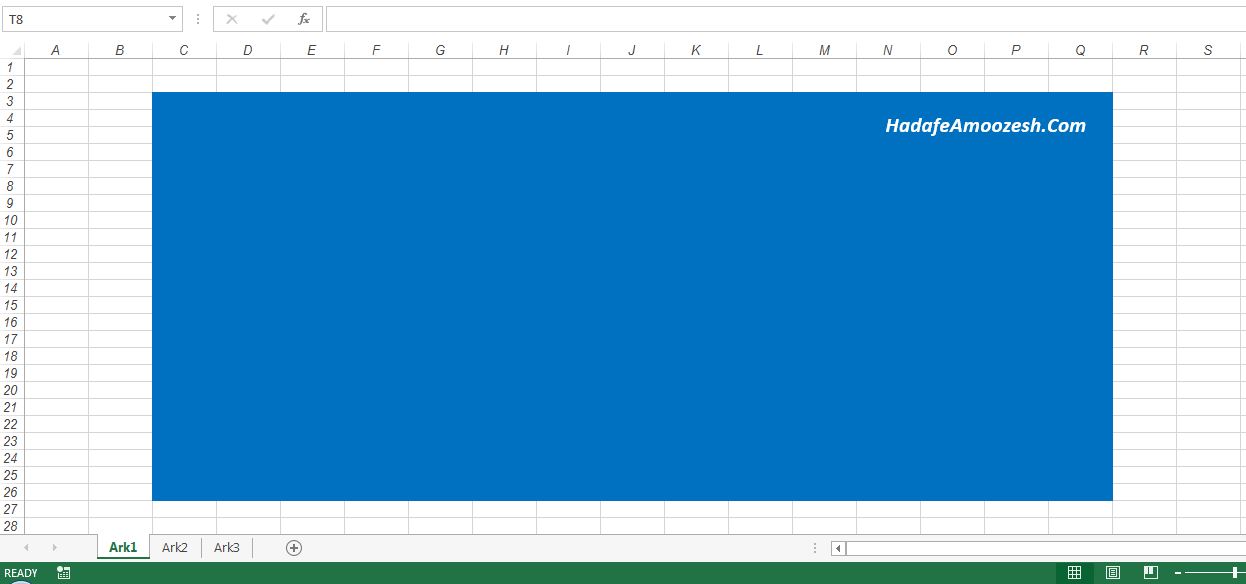
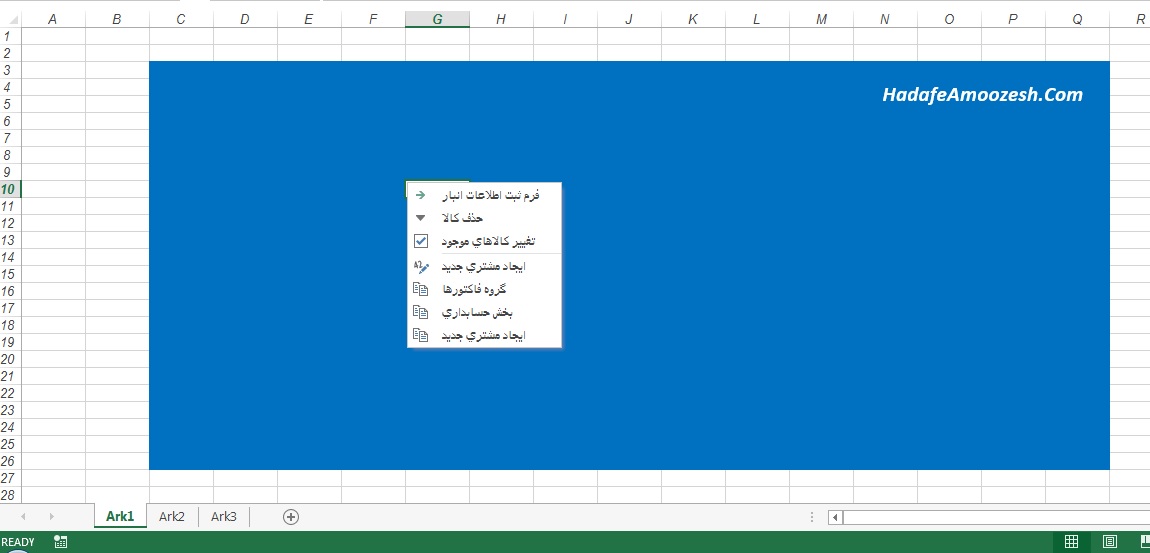
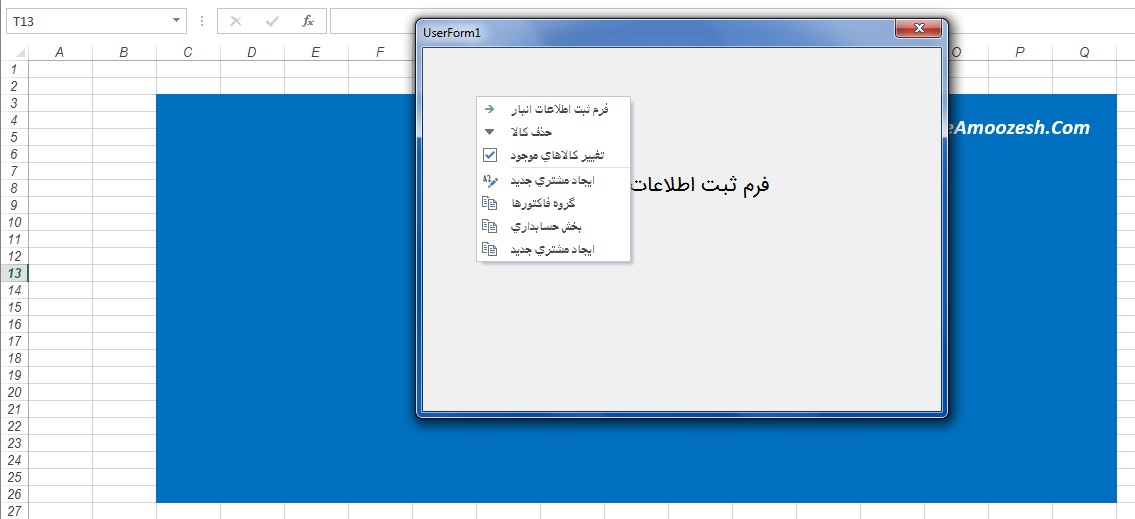
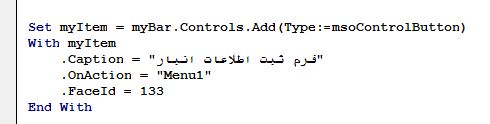
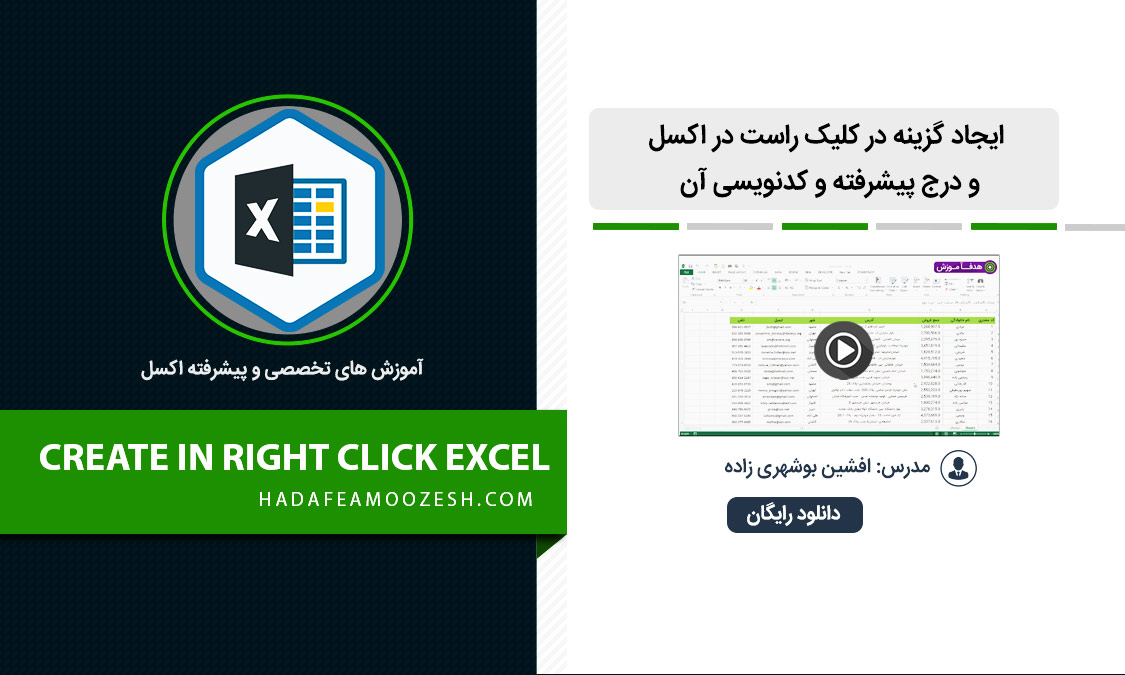


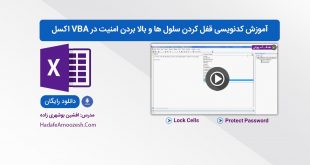

سلام
خیلی ممنون بسیار جامع و کاربردی بود
با سلام و خسته نباشید
اکسل سیستم من ۲۰۱۶ هستش و موقع راست کلیک خطای Invalid procedure call or argument می دهد.
به نظرتون مشکلش کجاست؟
خیلی ممنون